
Накладення зображень на різні об'єкти в програмі Фотошоп-заняття захоплююче і іноді досить корисне. Сьогодні я покажу, як накласти картинку на текст в Фотошопі.
Спосіб 1: відсічна маска
Така маска залишає зображення тільки на об'єкті, до якого застосована. Отже, маємо який-небудь текст. У мене, для наочності, це буде просто буква «а».
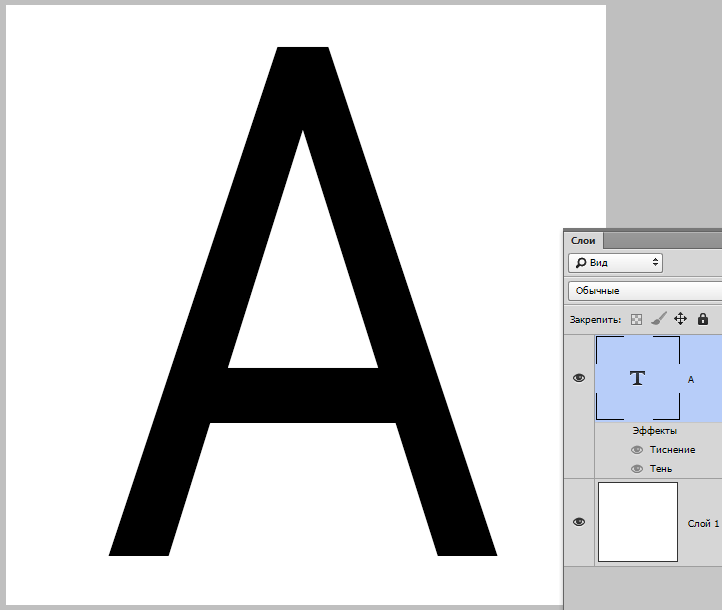
- Далі потрібно визначитися з тим, яку картинку ми хочемо накласти на цю букву. Я вибрав звичайну текстуру зім'ятого паперу. Отаке:
- Перетягуємо текстуру на робочий документ. Вона автоматично буде поміщена над тим шаром, який в даний момент є активним. Виходячи з цього, перед приміщенням текстури в робочу область необхідно активувати шар з текстом.
- Затискаємо клавішу ALT і підводимо курсор до кордону між шарами з текстурою і текстом. Курсор змінить форму на квадратик з вигнутою донизу стрілкою (у вашій версії Фотошопа значок курсору може відрізнятися, але форму змінити він повинен обов'язково).
- Отже, курсор поміняв форму, тепер натискаємо по кордоні шару.

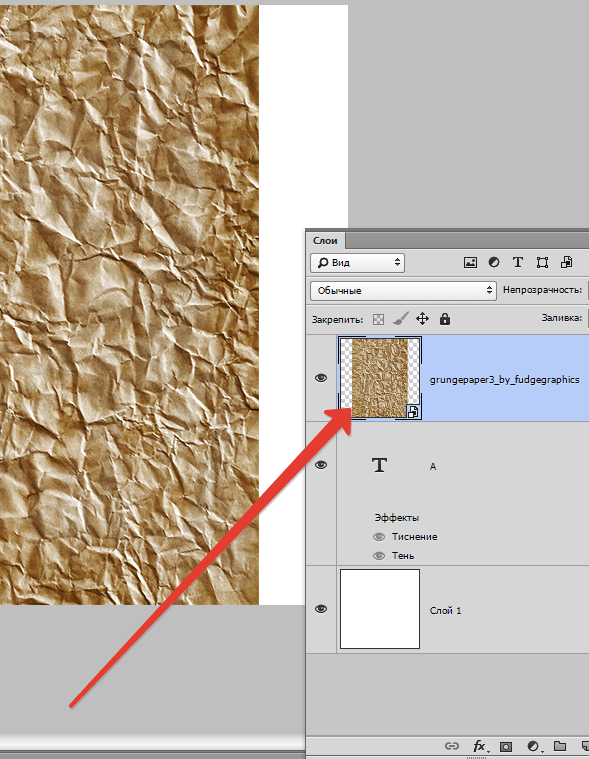
Все, текстура наклеєна на текст, а палітра шарів виглядає так:
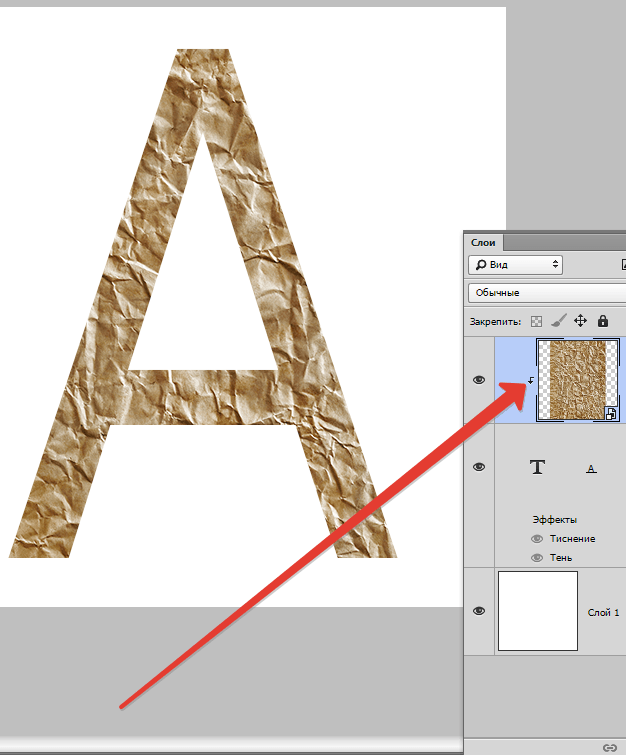
За допомогою цього прийому можна накласти кілька зображень на текст і включати і відключати їх (видимість) за потребою.
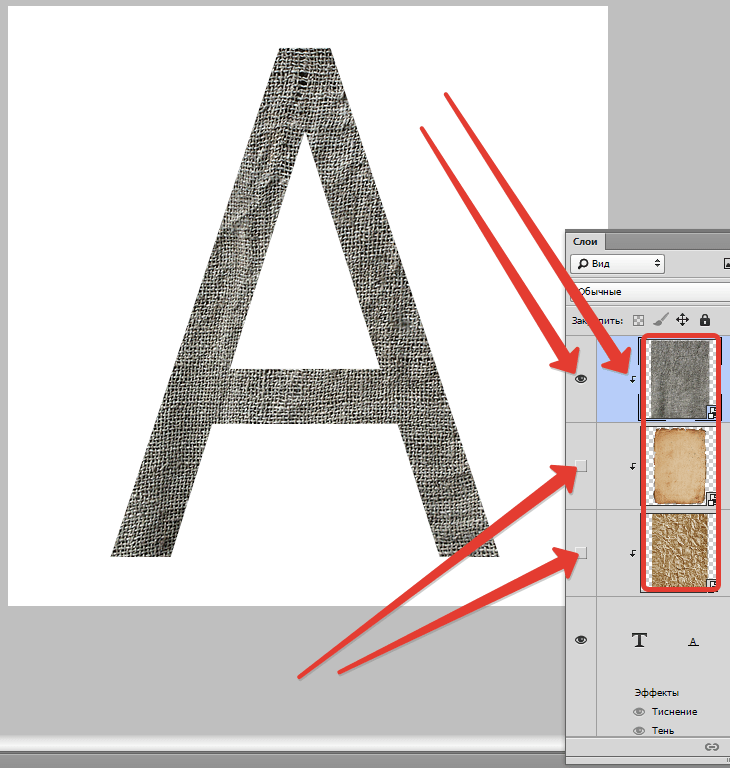
Спосіб 2
Дозволяє створити з зображення об'єкт у формі тексту.
- Так само поміщаємо текстуру поверх тексту в палітрі шарів.
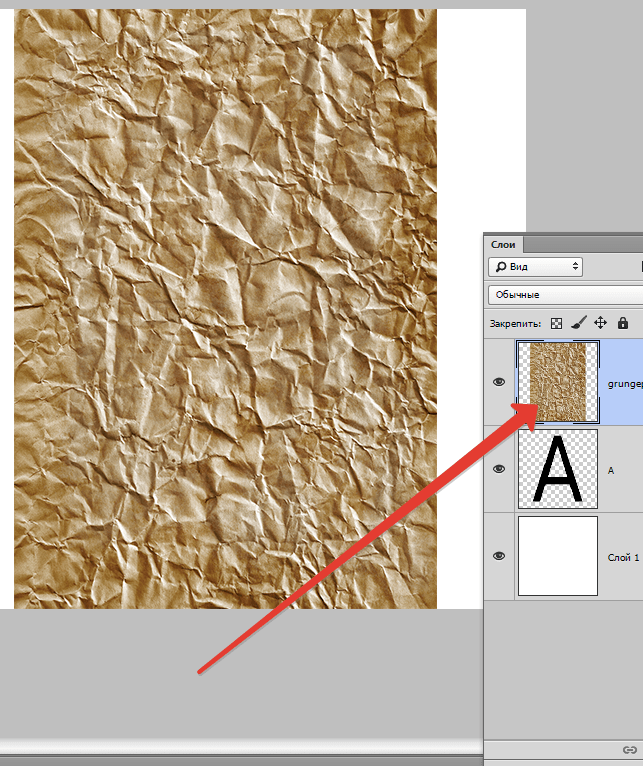
Стежимо, щоб активованим був шар з текстурою.
- Потім затискаємо клавішу CTRL і натискаємо по мініатюрі шару з текстом. Побачимо виділення:
- Дане виділення необхідно інвертувати поєднанням клавіш CTRL+SHIFT+I
,
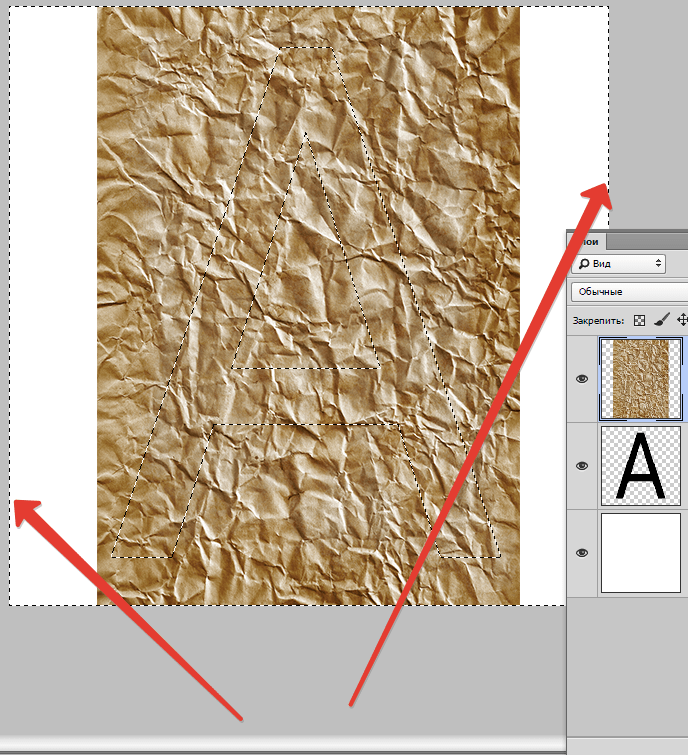
А потім видалити все зайве, натиснувши клавішу DEL .
- Виділення знімається клавішами CTRL+D .
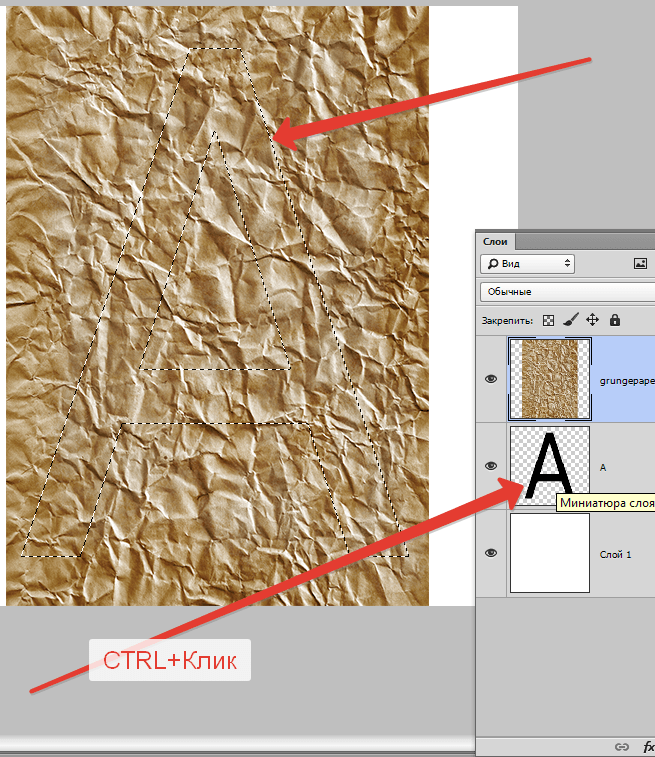
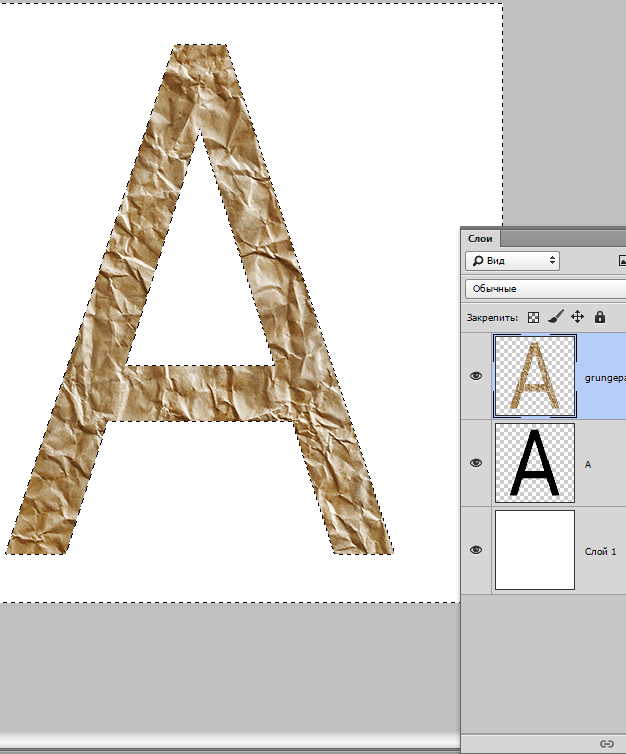
Картинка у формі тексту готова.
Ці два способи обов'язково повинні бути обидва взяті Вами на озброєння, оскільки виконують різні завдання.




